Lietojot balss pārraides IP pakalpojumus, piemēram, Skype, Windows 10/8/7 darbvirsmā, iespējams, dažreiz esat novērojis balss kvalitāti. Šādos apstākļos jums, iespējams, būs jāpaaugstina skaļums, lai atjaunotu audio kvalitāti. Tātad, ja jūs domājat, ka jūsu mikrofona skaļums reizēm ir pārāk mazs, šis padoms jums pateiks, kā palielināt vai palielināt mikrofona skaļumu sistēmā Windows. Šī ziņa jums palīdzēs arī tad, ja opcija Mikrofona pastiprināšana nav pieejama.
Palieliniet mikrofona skaļumu sistēmā Windows 10
Uzdevumjoslas labajā pusē ar peles labo pogu noklikšķiniet uz ikonas “Skaņa” un no parādītajām opcijām atlasiet “Skaņas”.
Ar peles labo pogu noklikšķiniet uz aktīvā mikrofona. Aktīvajam mikrofonam ir atzīmēta zaļa atzīme. Atkarībā no iestatīšanas var būt vairāki mikrofoni.
Atkal ar peles labo pogu noklikšķiniet uz aktīvā mikrofona un atlasiet opciju Rekvizīti.

Pēc tam zem loga Mikrofona rekvizīti cilnē "Vispārīgi" pārslēdzieties uz cilni "Līmeņi" un pielāgojiet pastiprināšanas līmeni.
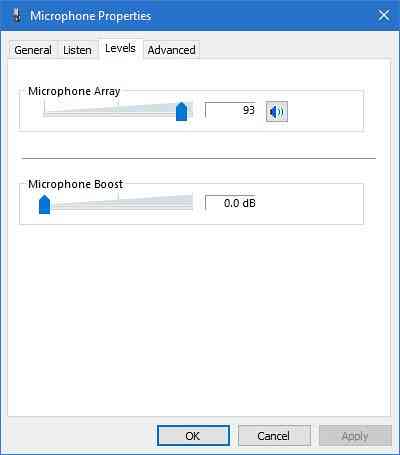
Pēc noklusējuma līmenis ir iestatīts uz 0.0 dB. Izmantojot pievienoto slīdni, to var noregulēt līdz +40 dB.
Sarunas laikā noteikti veiciet procesu, lai nekavējoties saņemtu atsauksmes no otra gala. Tas arī jums pateiks, vai veiktās korekcijas ir piemērotas vai nē.
Mikrofona skaļums ir pārāk mazs
Retos gadījumos ir novērots, ka mikrofona skaļuma palielināšana var neatrisināt jūsu problēmu. Ja tā, tad loga “Mikrofona rekvizīti” vietā “Līmeņi” atlasiet cilni “Papildu” un noņemiet atzīmi no opcijas, kas skan kā “Ļaujiet lietojumprogrammai pārņemt šīs ierīces izpildvaras kontroli".

Mikrofona pastiprināšanas opcija nav pieejama
Audio funkcijas ir atkarīgas no mikroshēmojuma un instalētajiem draiveriem. Ja opcija Boost nav redzama, varat izmēģināt šādas darbības:
- Mainiet portu, lai pievienotu mikrofonu
- Palaidiet ierakstu audio problēmu novēršanas rīku
- Atjaunināt draiverus: palīdzēs skaņas, mikrofona un audio draiveru atjaunināšana. Ja tas ir Realtek mikroshēmojums, atjauninātos draiverus varat iegūt no Realtek.

 Phenquestions
Phenquestions


